Embora a busca do Google seja, de longe, a mais eficiente da internet, ainda sim às vezes é um tanto complicado achar um determinado arquivo de imagem, como foto ou ilustração. Entretanto, o que muitos não sabem é que há um recurso específico do mecanismo de pesquisa que facilita muito a sua vida nesses casos.
Ele é uma opção nativa do próprio Google, onde você pode enviar uma imagem do seu computador, colar a URL de uma determinada foto, ou até mesmo descobrir a origem e os sites relacionados ao arquivo enviado.
Hoje o TecMundo te ensina como pesquisar por imagem no Google de diferentes formas. Confira!
Como pesquisar fazendo o upload da imagem no Google?
Neste procedimento, o usuário envia uma determinada imagem para a nuvem do sistema, e o Google faz todo o trabalho de buscar por modelos semelhantes em toda a internet. Confira o passo a passo:
1. Abra o seu navegador no PC;
2. Em seguida, acesse o site Google.com para iniciar a busca;
3. Uma vez lá, clique no ícone, com o desenho de uma câmera fotográfica, como mostra a imagem abaixo;
 É preciso clicar no ícone da câmera para enviar a imagem a ser buscadaFonte: Reprodução / TecMundo
É preciso clicar no ícone da câmera para enviar a imagem a ser buscadaFonte: Reprodução / TecMundo
4. Na próxima tela, você deve enviar a imagem na qual você deseja buscar. Para isso você pode fazer através de dos procedimentos:
- Arrastar a imagem do seu computador e soltá-la dentro da caixa quadrada, sinalizada em azul claro;
- Clicar em "faça upload de um arquivo" e procurar a imagem dentro de um diretório no seu PC.
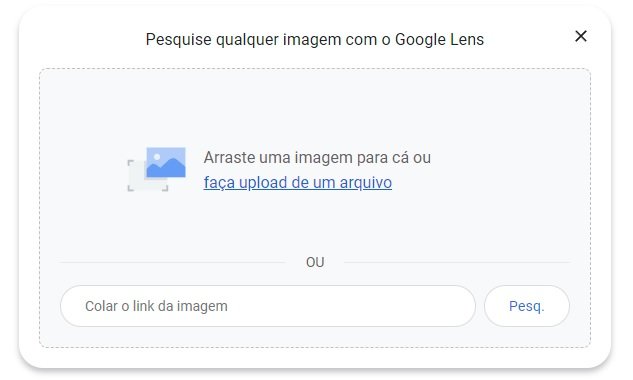 Você pode arrastar ou procurar a imagem em um diretório no seu PCFonte: Reprodução / TecMundo
Você pode arrastar ou procurar a imagem em um diretório no seu PCFonte: Reprodução / TecMundo
5. Em seguida, o próprio Google vai mostrar uma série de imagens similares a que você enviou;
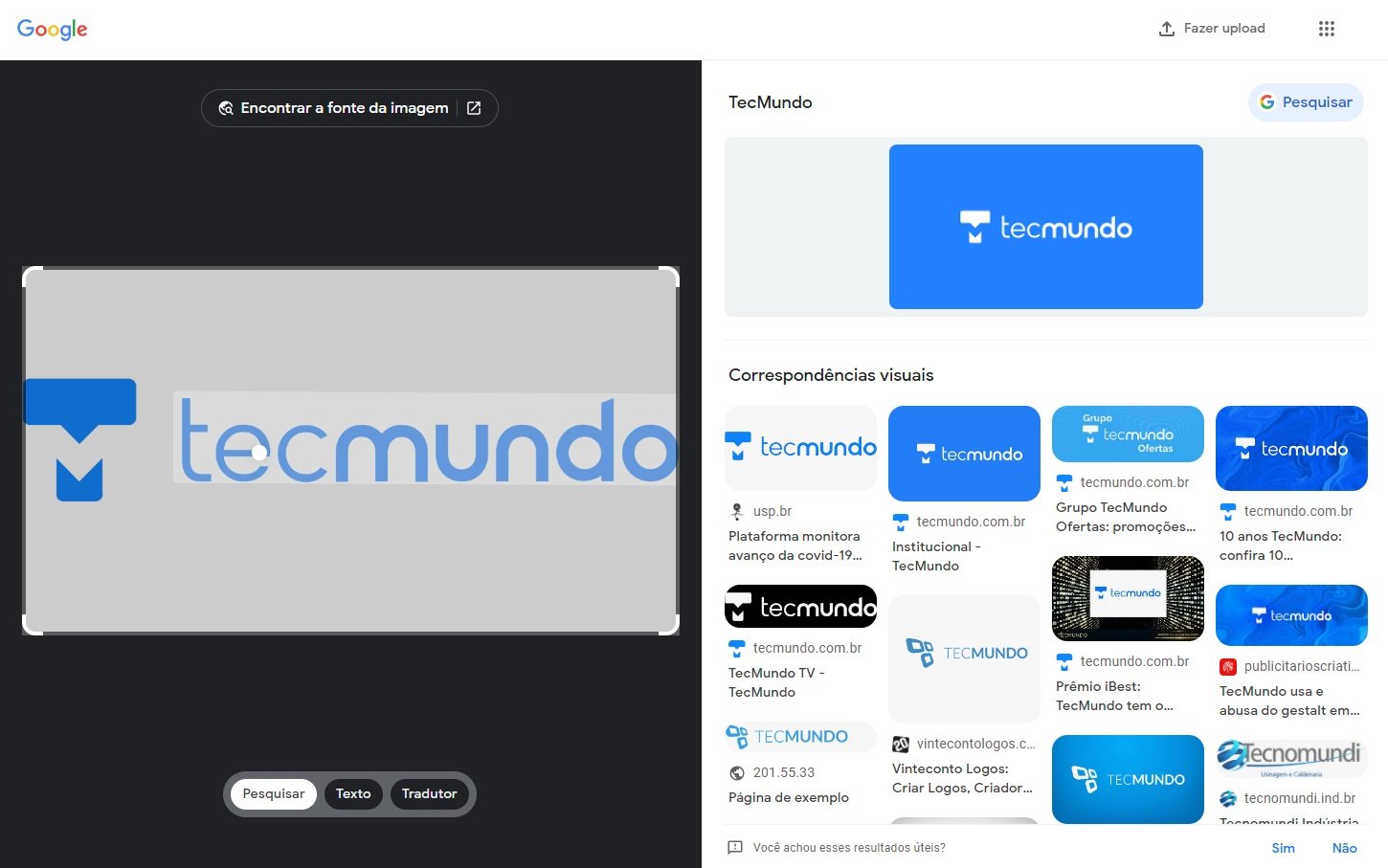 Depois de fazer o upload, o Google fará o reconhecimento do arquivoFonte: Reprodução / TecMundo
Depois de fazer o upload, o Google fará o reconhecimento do arquivoFonte: Reprodução / TecMundo
6. Caso seu objetivo seja descobrir o site referente à imagem enviada, clique na opção "Encontrar a fonte da imagem";
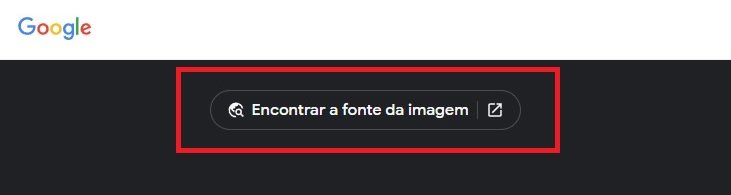 Clicando na opção você é redirecionado para pesquisas de sites relacionados à imagemFonte: Reprodução / TecMundo
Clicando na opção você é redirecionado para pesquisas de sites relacionados à imagemFonte: Reprodução / TecMundo
7. Pronto, agora o Google mostrará os principais sites que possuem a imagem ou arquivos similares.
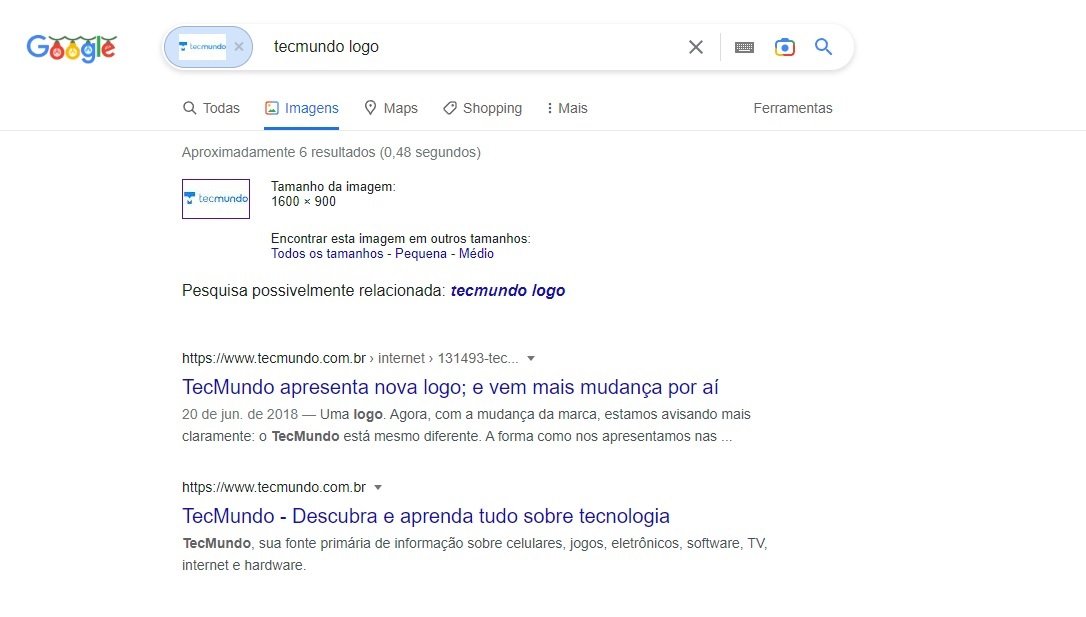 É possível descobrir os sites que possuem relação com a imagem enviadaFonte: Reprodução / TecMundo
É possível descobrir os sites que possuem relação com a imagem enviadaFonte: Reprodução / TecMundo
Como pesquisar uma imagem com uma URL no Google?
Você também pode pesquisar por uma determinada imagem sem a necessidade de fazer o download dela. Para isso, basta usar a URL do site onde ela está hospedada. Confira o passo a passo:
1. Abra o seu navegador no seu computador;
2'. Vá até o site onde está hospedada a imagem;
3. Uma vez lá, clique nela com o botão direito;
4. Em seguida, selecione a opção "Copiar endereço da imagem";
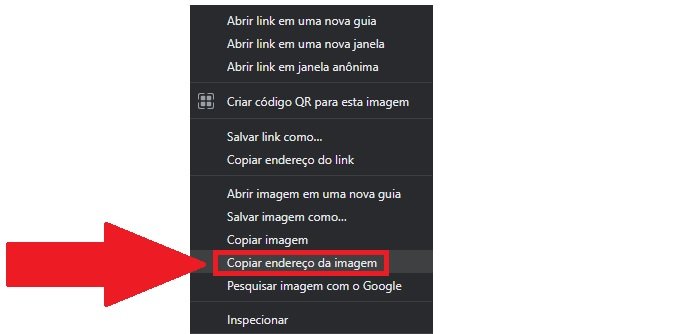 Copie a URL da imagem para pesquisa-la em seguidaFonte: Reprodução / TecMundo
Copie a URL da imagem para pesquisa-la em seguidaFonte: Reprodução / TecMundo
5. Depois, acesse o Google.com;
6. Uma vez lá, clique no ícone com o desenho de uma câmera fotográfica;
 É preciso clicar no ícone para fazer uma pesquisa específica por imagensFonte: Reprodução / TecMundo
É preciso clicar no ícone para fazer uma pesquisa específica por imagensFonte: Reprodução / TecMundo
7. Na próxima tela, cole a URL na caixa de texto, como mostra a imagem abaixo;
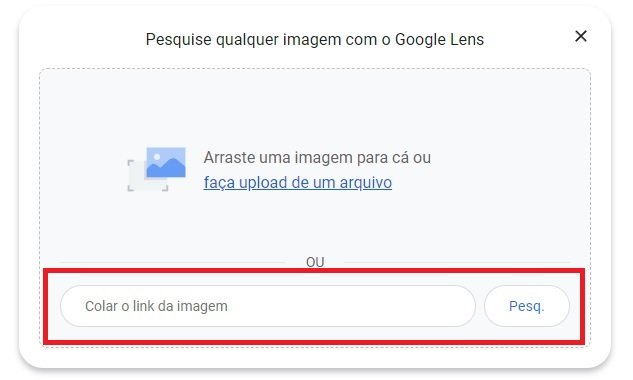 Clique com o botão direito do mouse e selecione a opção "Colar", ou aperte as teclas CTRL + V para colar a URL no campoFonte: Reprodução / TecMundo
Clique com o botão direito do mouse e selecione a opção "Colar", ou aperte as teclas CTRL + V para colar a URL no campoFonte: Reprodução / TecMundo
8. Pronto, agora o Google mostrará resultados com imagens similares a que você copiou a URL.
Como pesquisar uma imagem de um site rapidamente com o Google Chrome?
A vantagem de se utilizar o Google Chrome é que o navegador traz uma série de recursos nativos interligados com o seu mecanismo de buscas. Entre eles, o Google Lens, que é um aplicativo de reconhecimento de imagem – desenvolvido pela própria empresa.
Com isso, pesquisar uma imagem no Google pelo Chrome é mais simples do que você pode imaginar. Confira:
1. Abra o Google Chrome em seu navegador;
2. Acesse a página onde a imagem na qual você deseja pesquisar está hospedada;
3. Clique com o botão direito na imagem;
4. Em seguida, selecione a opção "Pesquisar imagem com o Google";
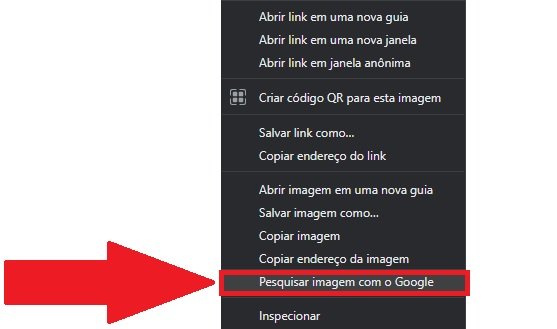 O recurso de pesquisar imagens com apenas um clique é exclusivo do Google ChromeFonte: Reprodução / TecMundo
O recurso de pesquisar imagens com apenas um clique é exclusivo do Google ChromeFonte: Reprodução / TecMundo
5. Uma pequena tela surgirá no lado direito do Google Chrome com resultados similares ao da imagem pesquisada;
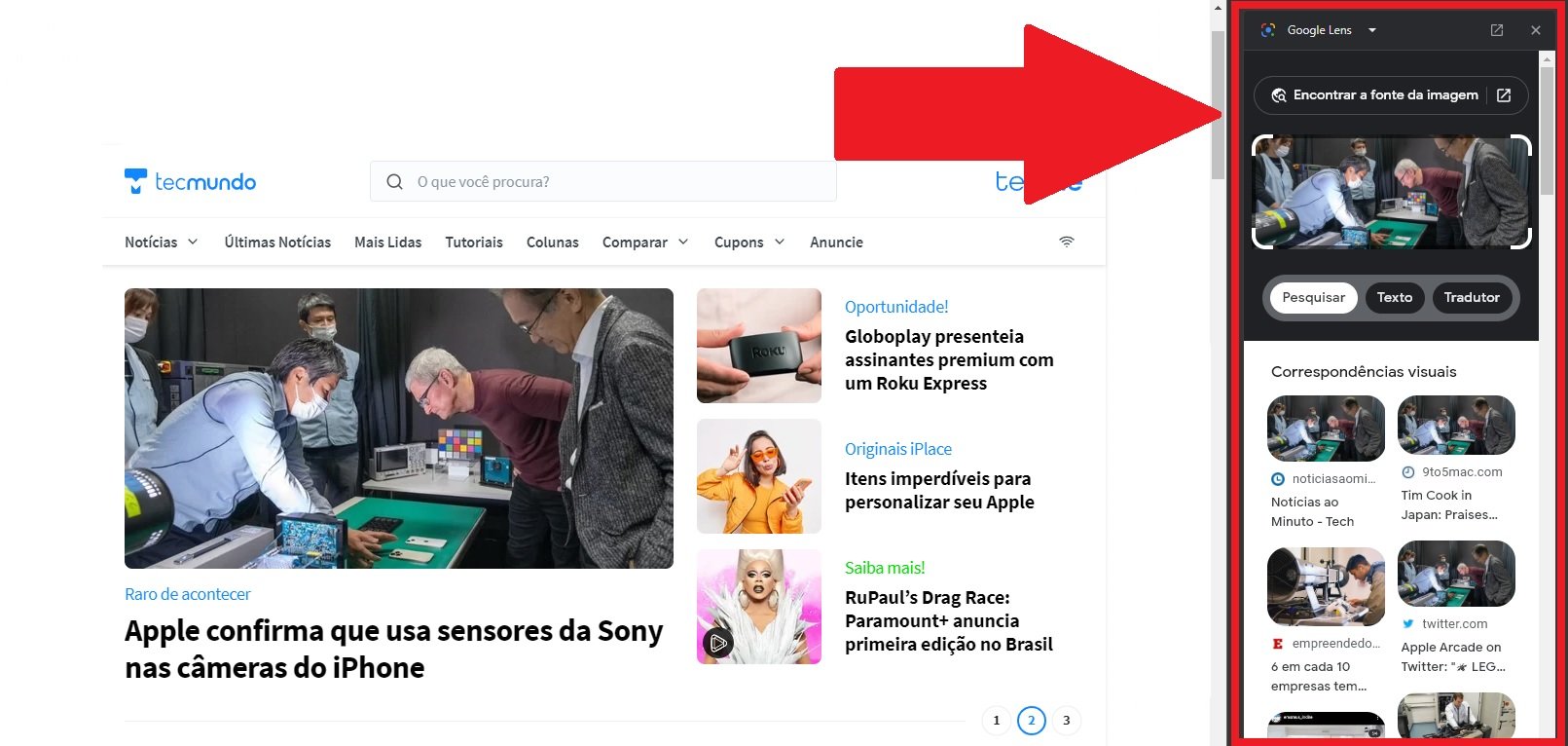 Os resultados da pesquisa aparecem em uma pequena tela, ao lado do site onde está hospedada a imagemFonte: Reprodução / TecMundo
Os resultados da pesquisa aparecem em uma pequena tela, ao lado do site onde está hospedada a imagemFonte: Reprodução / TecMundo
6. Pronto, agora é só analisar os resultados da pesquisa.
- Veja também: Câmera do Google Tradutor é integrada ao Google Lens
Agora que você já sabe como pesquisar por um determinado tipo de imagem, acreditamos que as suas buscas serão mais rápidas e ao mesmo tempo mais precisas.
E você, ficou com alguma dúvida? Conte para a gente em nossas redes sociais!



























